Levyt ovat yksi parhaista tallennusvälineistä, joita voidaan käyttää varmuuskopiointitarkoituksiin, koska ne ovat nykyään suhteellisen halpoja. CD-R voi tallentaa jopa 700 Mt dataa, kun taas DVD-R sisältää 6 kertaa enemmän tilaa kuin CD-R. Lisäksi tiedostojen kirjoittaminen levyille varmuuskopioina on toinen etu, kun tiedot luetaan vain. Tämä tarkoittaa, että jos asetat levyn mihin tahansa tietokoneeseen, kukaan, mukaan lukien tehokas virus, kuten Almanahe, joka tartuttaa suoritettavia tiedostoja, ei voi muokata tai poistaa levylle kirjoitettuja tiedostoja.
Ainoa CD- ja DVD-levyjen ongelma on se, että ne eivät kestä ikuisesti ja ovat myös herkkiä. Jos levyllä on sormenjälki tai pieniä naarmuja huonon käsittelyn takia, todennäköisesti vanhat levysoittimet eivät pysty lukemaan levyä oikein. Kuten useimmissa nykyaikaisissa levysoittimissa, siinä on virheenkorjaus ja se pystyy yleensä lukemaan sormenjäljet naarmuuntuneena pintana. Tästä syystä jotkut soittimet näyttävät takertuvan joihinkin levyihin, kun taas toiset pelaavat toisella. Jos levysoittimesi ei kuitenkaan pysty lukemaan levyäsi ja joudut palauttamaan tietosi tai valokuvasi sieltä, tässä on muutamia työkaluja, joiden avulla voit yrittää palauttaa tietosi, ennen kuin otat mahdollisuuden joihinkin outoihin epätavallisiin menetelmiin, kuten kuten käyttämällä hammastahnaa, banaanin ihoa, kynttilävahaa tai jopa huuhtelemalla sitä wc-kulhoon, mikä voi vain vahingoittaa levyä kokonaan! Ennen kuin pääset luetteloon ohjelmista, joiden avulla voit palauttaa tietoja naarmuuntuneelta CD-levyltä, haluaisin selittää sinulle, kuinka kaikki nämä ohjelmat toimivat. Kun levy naarmuuntuu pahasti, kyseinen osa tai osa tulee lukemattomaksi. Jos kopioit CD-levyn sisältöä suoraan Windows 7 -kopiointi- ja liitäntätoiminnon kautta, saat ehdottomasti virheen sanomalla “ Virheellinen MS-DOS-toiminto ”, erittäin yleinen virheviesti, joka ei edes kertoa sinulle, että levy.

Alla luetelluilla ohjelmilla voit kopioida ja pitää tiedoston viimeiseen bittiin asti, jonka se pystyi kopioimaan ilman virheitä. Tämä tarkoittaa, että se pystyy kopioimaan mitä tahansa mahdollista antamatta virheilmoitusta ja pysähtymättä siihen.
1. Roadkilin pysäyttämätön kopiokone
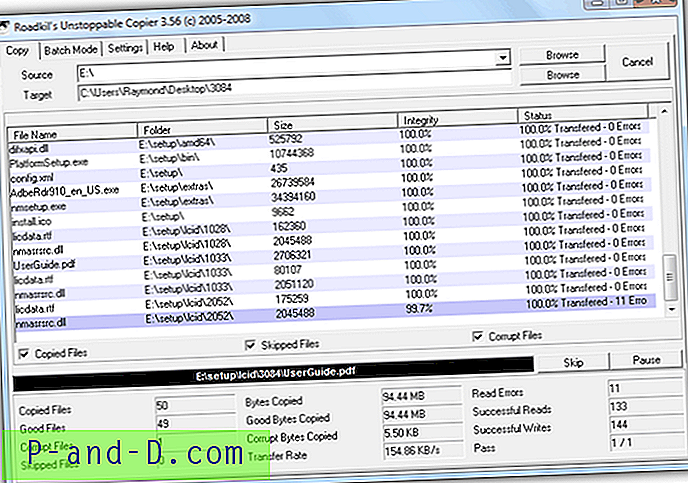
Roadkilin pysäyttämätön kopiokone kopioidaan yksinkertaisesti pysähtymättä, vaikka tiedosto olisi vioittunut. Sinun tarvitsee vain valita lähde, joka yleensä on levylle kuuluva aseman kirjain, kohde, johon haluat tallentaa tiedostot, ja napsauttaa Kopioi-painiketta. On joitain edistyneitä toimintoja, kuten Erätila, jossa voit kopioida useita paikkoja, jos et halua kopioida levyn juuresta. Asetukset-välilehdessä voit vaihtaa käyttöliittymän kieltä, ohittamalla vaurioituneet tiedostot, pitämällä tiedostoominaisuuksia ja niin edelleen. On suositeltavaa pitää liukusäädintä oletusasennossa, joka on paras tietojen palautus sen sijaan, että olisi nopein, joka ylittää tämän tarkoituksen. apuohjelma.
Lataa Roadkilin pysäyttämätön kopiokone
2. CD-palautustyökalu
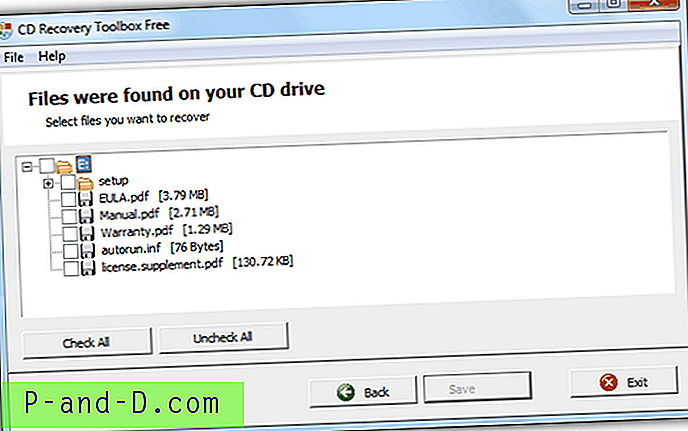
CD Recovery Toolbox on luultavasti suosikkityökalumme, koska se on ilmainen, erittäin helppokäyttöinen ohjatun toiminnon kautta ja näyttää kopioivan nopeammin kuin muut. Jos haluat kopioida lukemattomia tiedostoja CD-levyltä, suorita ohjelma, valitse automaattisesti luettelossa oleva CD / DVD-asema, sitten kohdehakemisto, johon haluat tallentaa tiedostot, ja lopulta se antaa sinulle mahdollisuuden valita yksittäiset tiedostot tai kansiot palautua valitsemalla valintaruudut.
Lataa CD-palautustyökalu
3. IsoPuzzle
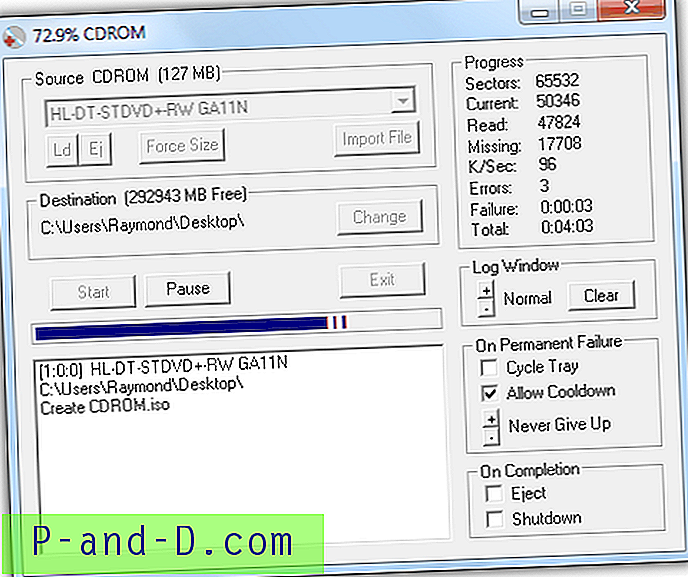
IsoPuzzle eroaa hiukan muusta, koska se yrittää varmuuskopioida koko levyn luomalla ISO-kuvan, mutta sillä on lisäominaisuus kopioida tiedostoja, joita Windows ei voi kopioida. Se on todella yksinkertainen eikä mitään brainer-levyjen palautusohjelmaa. Kirjoita vain levy, valitse kohde, johon palautetut tiedostot tulisi tallentaa, ja napsauta Käynnistä-painiketta. Sinua pyydetään tallentamaan ISO-tiedosto ennen kopioinnin aloittamista. IsoPuzzle on kannettava, vaatii ylimääräisen WNASPI32.DLL-tiedoston asettamisen IsoPuzzle-hakemistoon eikä se tue audio-CD-levyä.
Lataa IsoPuzzle
4. CDCheck
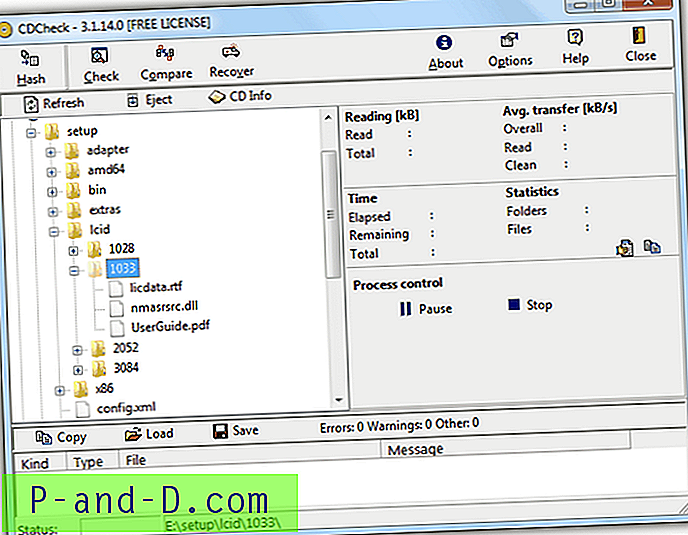
CDCheck on itse asiassa shareware, mutta se on ilmainen henkilökohtaiseen käyttöön. Voit saada ilmaisen lisenssisi pyytämällä sitä tältä rekisteröintisivulta. CDCheck on myös erittäin helppokäyttöinen, kun ohjelma esittelee tiedoston ikkuna explorer-sovelluksen kaltaisessa käyttöliittymässä, ja sinun tarvitsee vain valita tiedosto tai kansio, jonka haluat kopioida, ja napsauttaa sitten Palauta- painiketta. Palautusasetusten ikkuna aukeaa, jolloin voit asettaa lähtöhakemiston ja lisäasetukset, kuten uudelleenyritysten määrän, aikakatkaisun ja olemassa olevan tulostettavan tiedoston ohittamisen vastaavan tiedostokokoon. Voit myös tarkistaa CDCheck-tiedoston avulla, ovatko tiedostot kelvollisia ja vioittumattomia napsauttamalla Tarkista-painiketta.
Lataa CDCheck
5. IsoBuster
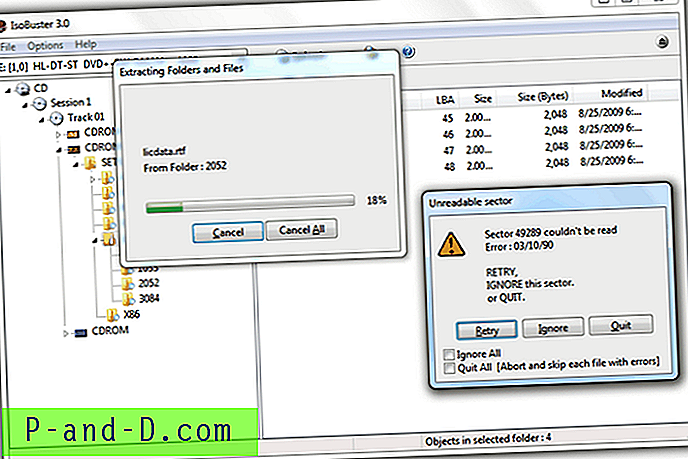
IsoBuster on edistyksellinen työkalu, jota voidaan käyttää palautettujen tiedostojen palauttamiseen, mutta se pystyy myös kopioimaan pakollisesti tiedostoja, joita ei voi lukea. Vioittunut tiedosto voi ainakin sisältää osan alkuperäisestä tiedostosta, joka voidaan rekonstruoida muiden palautusohjelmien kanssa, ja se on ehdottomasti parempi kuin sitä, ettei tiedostoa ole ollenkaan. IsoBuster on jako-ohjelma, mutta voit valita vain ilmaisten toimintojen käytön. Voit palauttaa tiedoston lukemattomalta CD-levyltä napsauttamalla hiiren kakkospainikkeella kansiota, jonka haluat palauttaa, ja valitsemalla Pura.
Lataa IsoBuster
6. Kuolleen levyn lääkäri
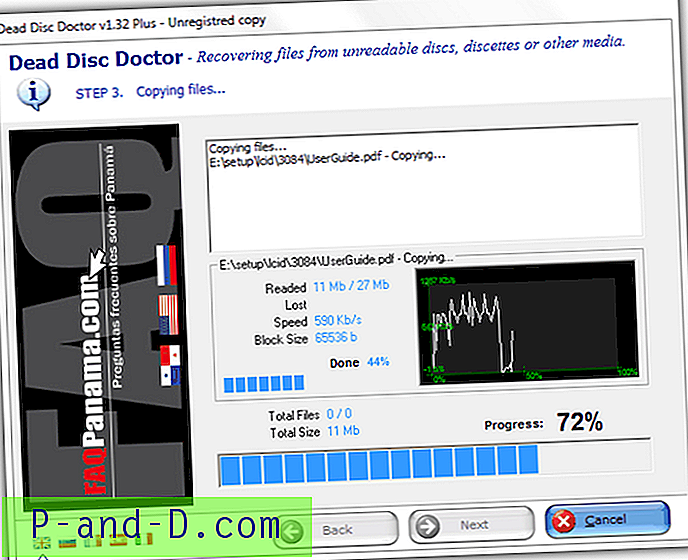
Kuolleen levyn lääkäri esiteltiin toisessa artikkelissa, mutta olemme päättäneet testata uudelleen ja yhdistää sen tähän artikkeliin, koska se yrittää tehdä tämän artikkelin aiheita. Dead Disk Doctor on myös jako-ohjelmisto, jonka rajoituksen avulla voit palauttaa vain yhden tiedoston levyltä. Jos sinulla on useita tiedostoja palautusta varten, joudut vaivaa suorittamalla se yksi kerrallaan. Kun testasimme Dead Disk Doctor -sovellusta yhdellä CD-levyllämme, joka on pahasti naarmuuntunut, se yhtäkkiä lopettaa ja kehottaa “Levy ei ole valmis!” virhe. Vaikka se ei toiminut meille, mutta on mahdollista, että se voisi toimia joissakin muissa tapauksissa, koska jokainen tietokoneen kokoonpano on erilainen.
Lataa kuolleen levyn lääkäri
Jos olet kokeillut kaikkia kuutta ilmaista tietojen palauttamistyökalua naarmuuntuneelta, vaurioituneelta tai vialliselta CD-levyltä, mutta se ei vieläkään toimi, voit etsiä "tyhjästä CD-levyä" YouTubesta ja ottaa riskin kokeilemalla näitä outoja tapoja korjata naarmuuntunut levy. Kokeile vain sitä menetelmää, jolla on eniten kommentteja ja myös onnistumisaste. Älä koskaan ota riskiäsi, jos YouTube-videossa on vain muutama kommentti, joista suurin osa sanoo, että se ei toimi, tai muuten lopulta pääset vaurioituneelle CD-levylle, joka on peruuttamaton.





